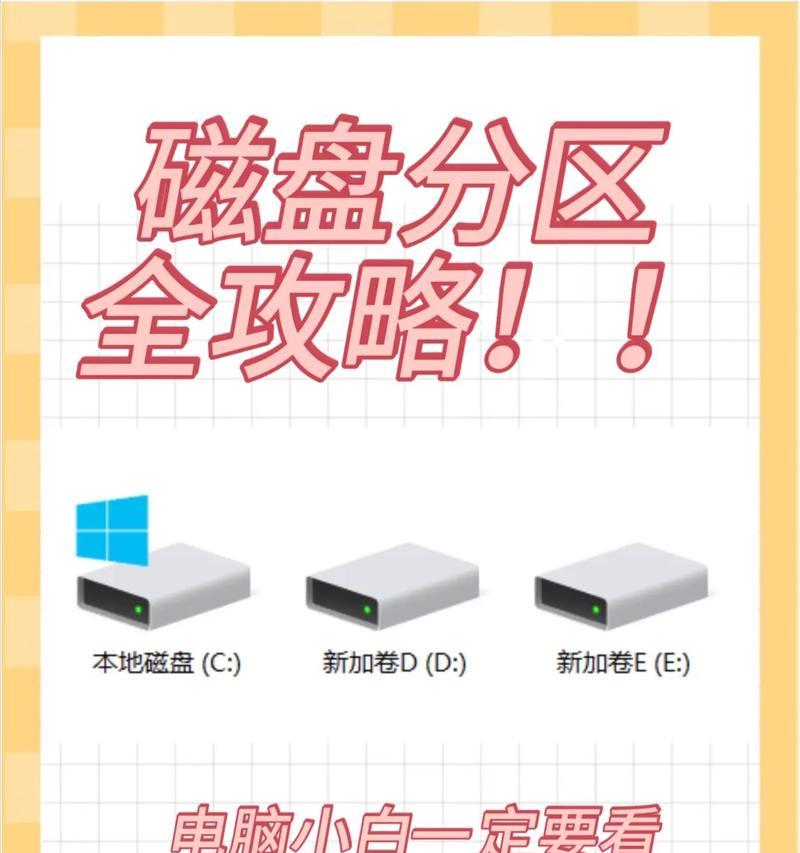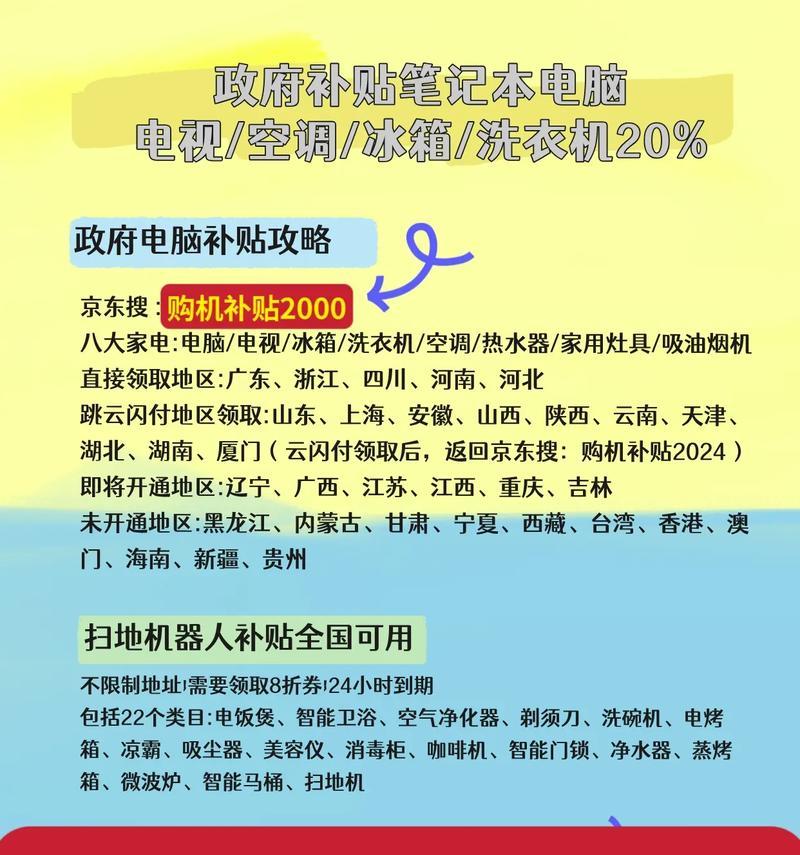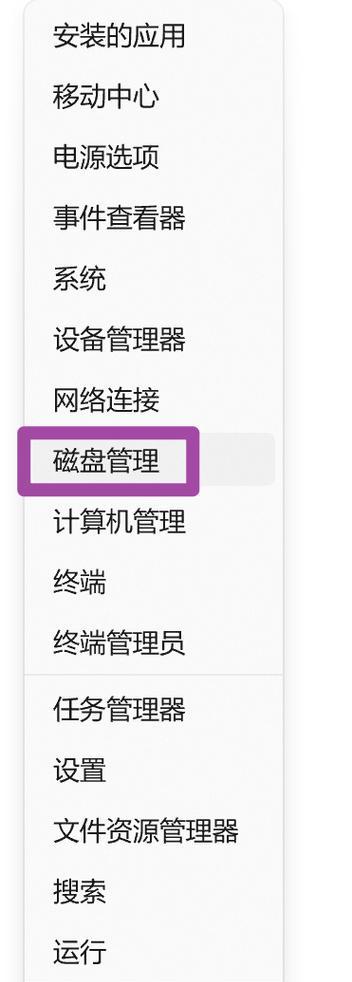外星人电脑的设置步骤是怎样的?设置中常见问题有哪些?
- 电脑攻略
- 2025-07-29
- 26
在当今科技高速发展的时代,外星人(Alienware)电脑以其出色的性能和炫酷的外观,成为了许多游戏玩家和专业人士的首选。但对于初接触外星人电脑的用户来说,如何正确设置和优化电脑使用,可能会遇到一些困惑和难题。本文将详细介绍外星人电脑的设置步骤,并解答设置中可能出现的常见问题,帮助用户更快地投入到高效的工作和畅快的游戏体验中。
设置外星人电脑的基本步骤
1.拆箱与硬件连接
在开始设置之前,首先确认所有硬件组件齐全,并按说明书连接好显示器、键盘、鼠标以及其他外围设备。确保所有的连接线都已正确并稳固地接插在对应的接口上。
2.首次开机设置
首次开机,外星人电脑会引导您完成一系列初始设置,包括选择语言、地区、键盘布局以及创建或登录Windows账户。这里需要用户仔细阅读每一步的说明,并根据自身需要进行选择。
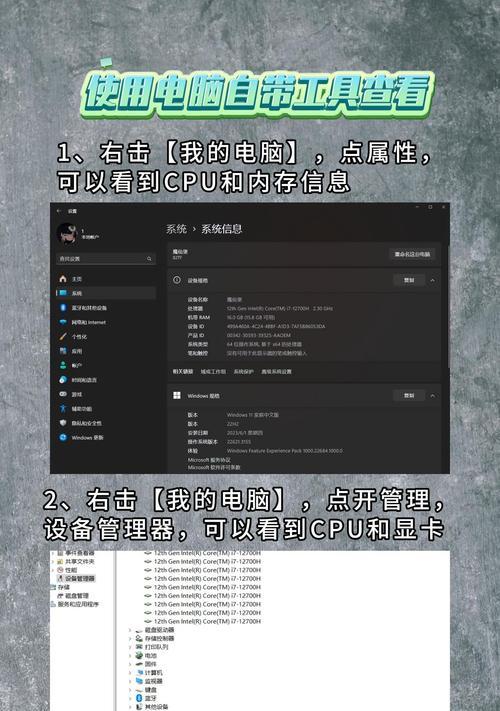
3.安装外星人软件
外星人电脑附带了AlienwareCommandCenter软件,它可以帮助用户对系统进行深度定制和优化。启动后,按照软件提示进行安装,并完成各项预设配置。
4.更新驱动和系统
为了确保外星人电脑发挥出最佳性能,建议检查并更新所有必要的驱动程序和操作系统。您可以在官网下载最新的驱动程序,也可以利用Windows的更新功能进行更新。
5.性能优化
使用AlienwareCommandCenter进行性能优化,包括调整CPU、GPU的性能模式,优化内存使用等。根据您的使用习惯和需求,个性化设置各项参数。

设置过程中常见问题解答
问题一:开机后屏幕无显示或黑屏
原因分析:可能是因为显卡驱动未安装或显示器与电脑连接不正确。
解决方法:检查连接线是否稳固,尝试更新或重新安装显卡驱动程序。
问题二:系统运行缓慢
原因分析:可能是后台运行程序过多,或磁盘空间不足。
解决方法:关闭不必要的启动项,使用系统清理工具释放磁盘空间,或升级固态硬盘(SSD)。
问题三:系统热度过高
原因分析:高性能的外星人电脑在长时间运行大型游戏或程序时容易发热。
解决方法:确保散热系统工作正常,清理散热通道的灰尘,调整风扇速度,或使用外星人提供的冷却垫。
问题四:Alienware软件无法使用
原因分析:可能是因为软件未正确安装,或者系统兼容性问题。
解决方法:重新安装AlienwareCommandCenter,并检查是否有系统更新。
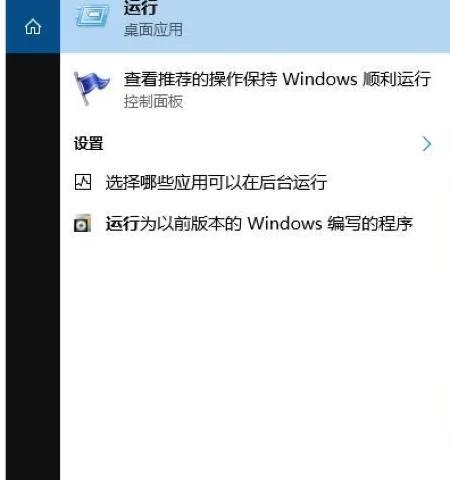
结语
通过以上步骤和常见问题的解答,希望您能顺利地完成外星人电脑的设置,并在使用过程中避免一些常见的问题。若您在设置过程中遇到其他问题,建议及时联系官方技术支持,以获得更专业的帮助。综合以上,外星人电脑的设置实际上并不复杂,只要按部就班地进行,您很快就能享受到其带来的极速体验和完美性能。
版权声明:本文内容由互联网用户自发贡献,该文观点仅代表作者本人。本站仅提供信息存储空间服务,不拥有所有权,不承担相关法律责任。如发现本站有涉嫌抄袭侵权/违法违规的内容, 请发送邮件至 3561739510@qq.com 举报,一经查实,本站将立刻删除。!
本文链接:https://www.cd-tjlm.com/article-12488-1.html